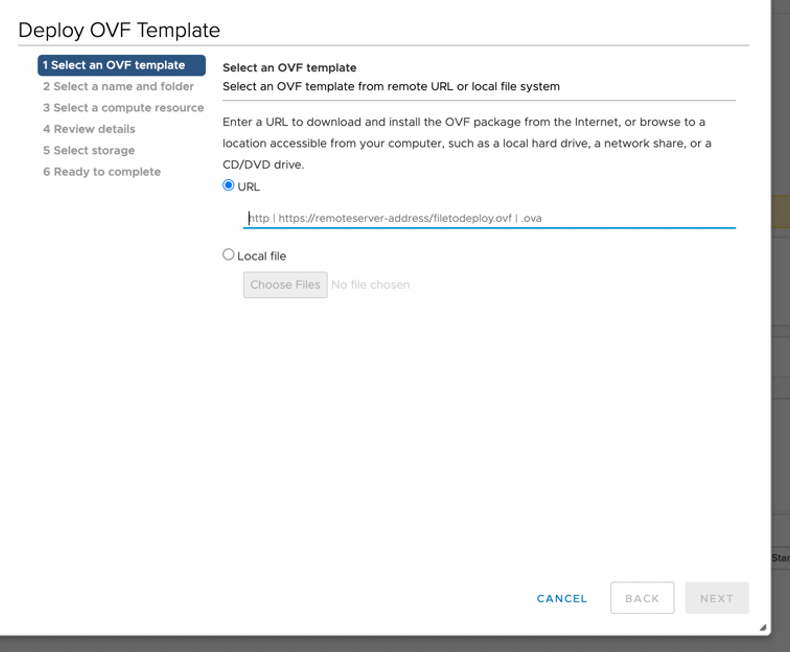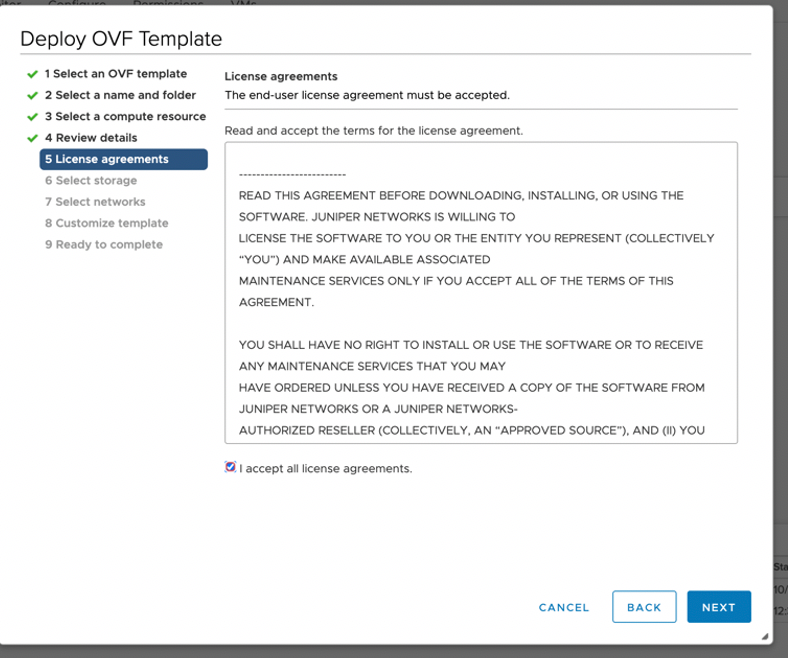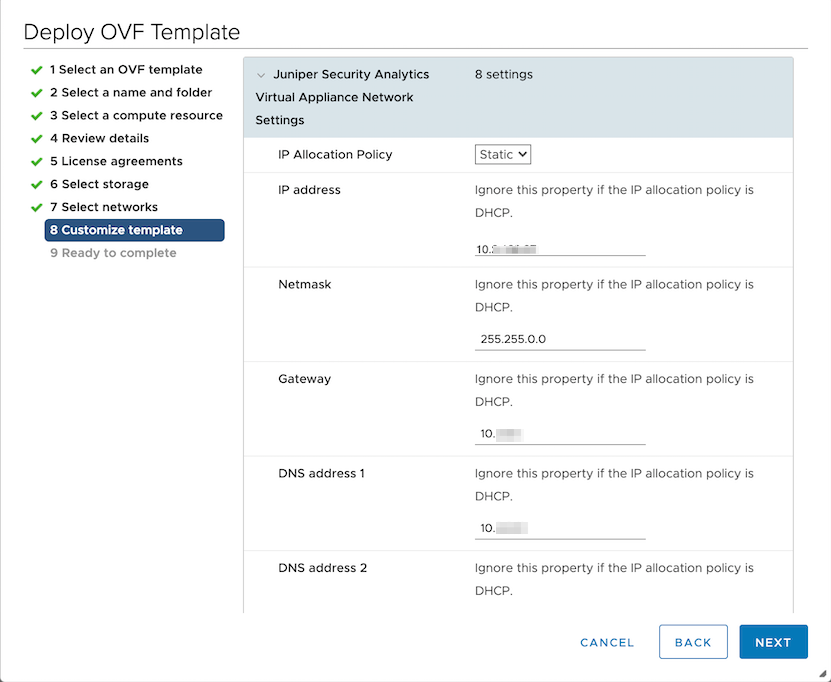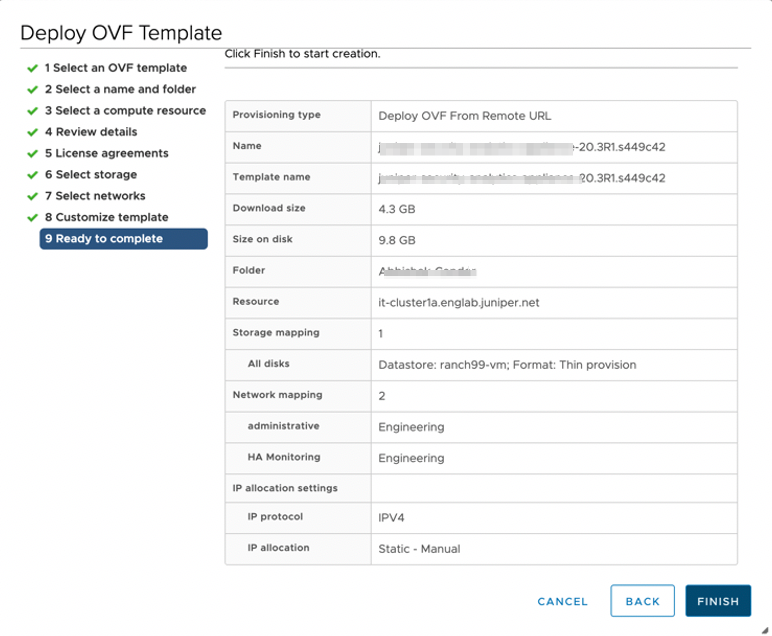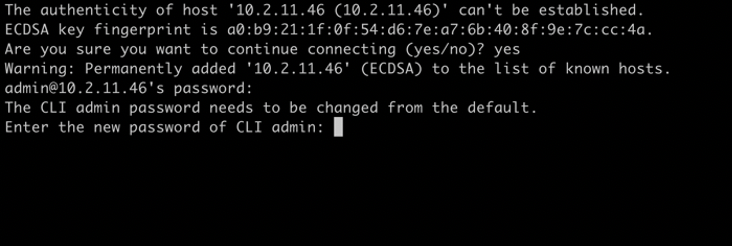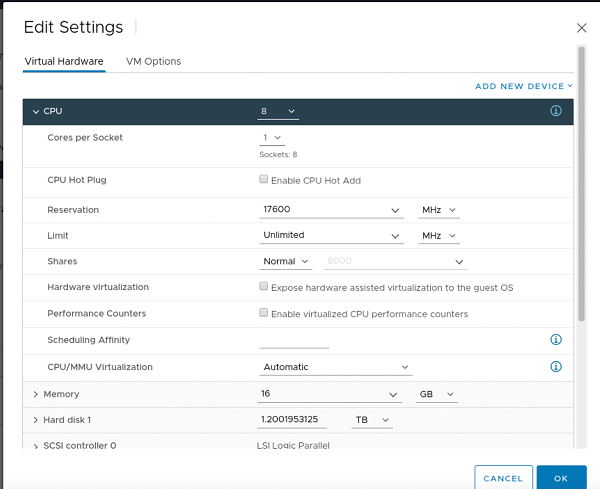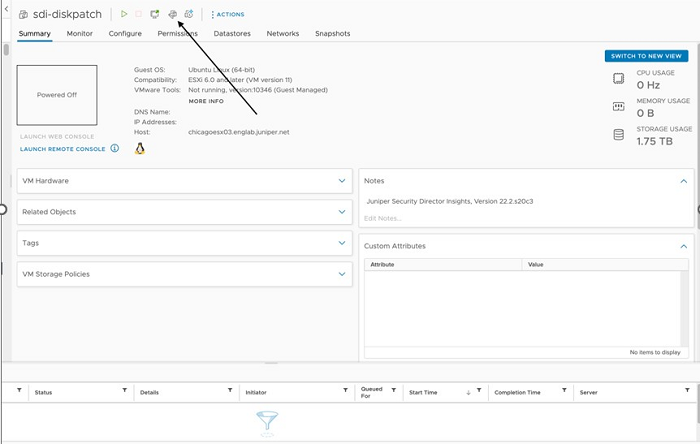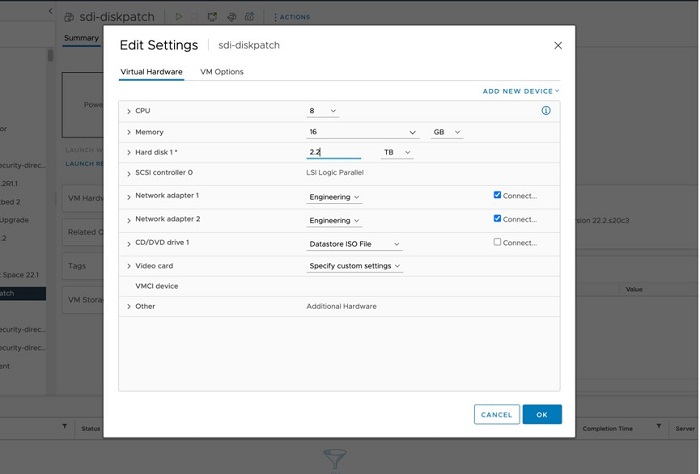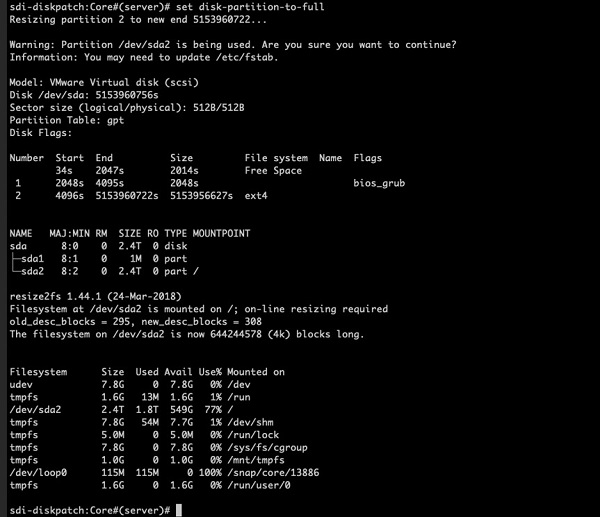Security Director Insightsの導入と設定
OVAファイルを使用したSecurity Director Insightsの導入と設定
Security Director Insightsでは、推奨される開始構成で仮想マシン(VM)をサポートするために、VMware ESXiサーバーバージョン7.0以降が必要です。
-
8 個の CPU
-
16 GBのRAM
-
1.2TBのディスク容量
VMware ESXiサーバーの使用に慣れていない場合は、 VMwareのドキュメント を参照し、適切なVMware vSphereバージョンを選択してください。
OVAファイルを使用してSecurity Director Insightsを展開および設定するには、以下のタスクを実行します。
Security Director Insights VMは、ログコレクターおよび統合されたPolicy Enforcerとして使用できます。
VMware vCenterのリソースの予約
vSphere で CPU とメモリを予約するには、次の手順を実行します。
VM が十分なリソースを取得しているかどうかを確認する
実行時に十分なリソースが仮想マシンに割り当てられているかどうかを確認するには、vSphere で [Monitor>Performance>Advanced] を選択し、CPU クロック速度を確認します (図 9 参照)。
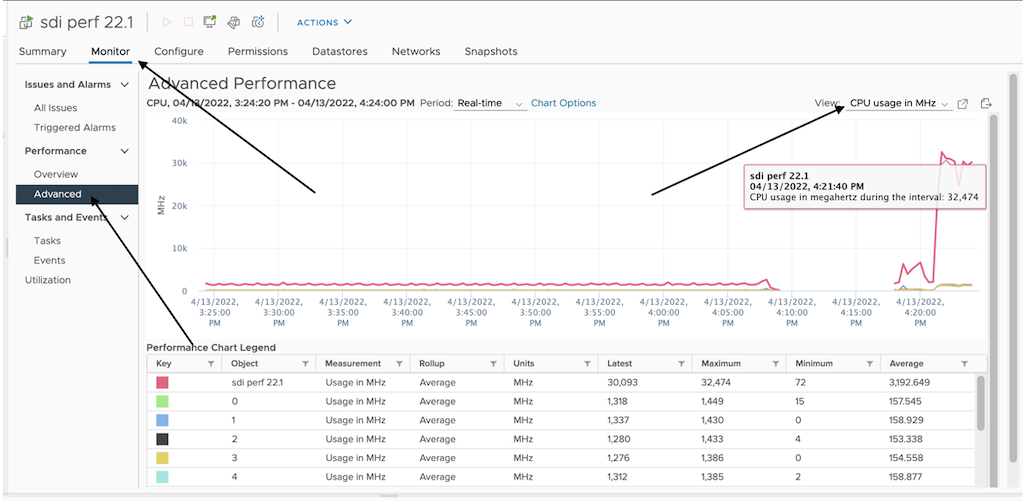
CPU 使用率と予約済みメモリの両方を表示するには、[表示] リストから必要なビューを選択します。CPU 使用率が割り当てられたピークに達しておらず、パフォーマンスの問題が見られる場合は、この仮想マシンが実行されている ESXi ホストがオーバーサブスクライブされている可能性があります。VM 専用の CPU またはメモリを予約すると役立つ場合があります。
クロック速度の予約は、次の式(コア数 * ESXi ホストのクロック速度 * 1000 MHz)を使用して計算できます。 制限フィールドに「無制限」を設定します。各設定のメモリを完全に予約する必要があります。たとえば、2.2 GHz ESXi ホストで実行されている 8 コアおよび 16 GB メモリ構成の場合、クロック速度の予約は (8 コア * 2.2 * 1000 Mhz) = 17600 MHz (17.6 GHz) になります。制限は無制限です。メモリは 16 GB 予約済みで、制限は無制限です。
VM ディスク サイズを拡張します。
-
スナップショットがないことを確認します。ディスク サイズを拡張する前に、スナップショットを削除する必要があります。
-
ディスク サイズを拡張する前に、VM のクローンを作成してバックアップを作成することをお勧めします。